Como converter BMP para PDF no Windows
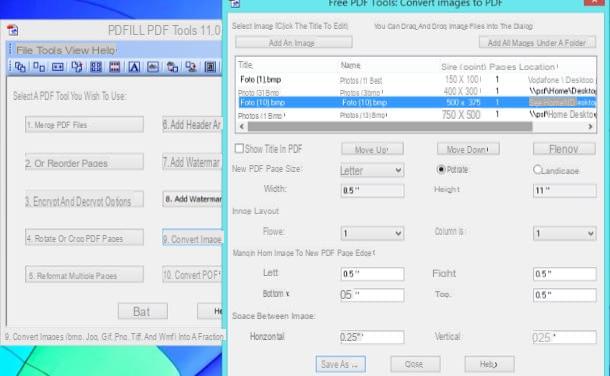
O programa mais simples para transformar BMP em PDF no Windows, é PDFill FREE PDF Tools. Se você se lembra que já falei sobre isso em outras ocasiões, é um pacote gratuito que inclui inúmeras ferramentas para editar, criar e converter documentos em formato PDF.
Para baixá-lo em seu PC, conecte-se ao site e clique no botão primeiro Faça o download agora localizado sob o título Obtenha o pacote PDFill completo e depois no botão Faça o download (o Baixe Agora) por duas vezes consecutivas. Em seguida, inicie o executável PDFill.exe e clique primeiro Sim e, em seguida, Próximo.
Portanto, aceite as condições de uso do software, colocando a marca de seleção ao lado do item Aceito os termos do Contrato de Licençae conclua a instalação clicando primeiro em Próximo duas vezes seguidas e depois Instalar e Terminar. Você pode experimentar o download do Ghost Script, um software gratuito necessário para o correto funcionamento do PDFill FREE PDF Tools.
Se, no final da instalação, o Windows solicitar que você baixe o . Net Framework (outro componente gratuito essencial para o funcionamento do PDFill FREE PDF Tools), aceite clicando no botão Baixe e instale este recurso.
Neste ponto, você só precisa começar Ferramentas PDFill PDF (grátis) e clique no botão Converta imagens em PDF para chamar a imagem para a função de conversão de PDF. Em seguida, arraste os arquivos BMP a serem transformados em PDF para a janela do programa e use os botões mover para cima (mover para cima) e Mover para baixo (mova abaixo) para classificar as imagens como você mais gosta.
Por fim, clique no botão Salvar como, escolha a pasta na qual deseja exportar o PDF e clique em ressalva para completar a operação. Se necessário, você também pode ajustar as margens da página e o espaço que deve passar entre uma foto e outra dentro do PDF: basta especificar os valores desejados nos campos Margem da imagem para a nova borda da página PDF (para ajustar as margens da página) e Espaço entre imagens (para definir a distância entre as imagens).
O PDFill FREE PDF Tools suporta a grande maioria dos arquivos BMP, mas pode apresentar alguns problemas com aqueles do tipo BMP 5.0 (a versão mais recente da especificação). Se você encontrar mensagens de erro relacionadas a arquivos BMP 5.0, antes de entregar as imagens ao PDFill FREE PDF Tools, salve-as novamente em BMP usando o Paint ou transforme-as em JPG seguindo meu guia sobre como converter arquivos BMP em JPG.
Como converter BMP para PDF no Mac
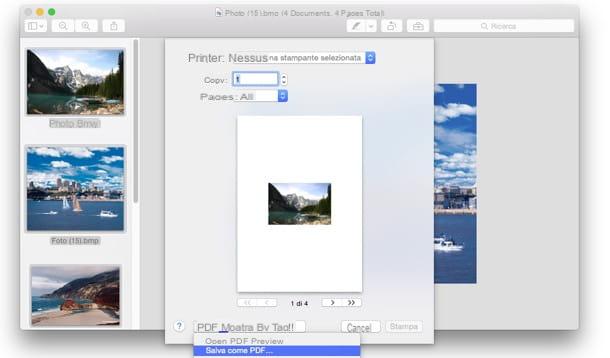
Você usa um Mac? Então, tenho uma ótima notícia para você: você pode criar um documento PDF usando suas imagens BMP favoritas sem recorrer a nenhum software de terceiros. Tudo o que você precisa é Visualização, o aplicativo que o OS X usa por padrão para abrir fotos e arquivos PDF.
Se você não acredita, tente estes passos simples agora: abra a primeira foto para inserir no PDF, selecione o item Miniatura do menu vista Visualize e arraste todos os BMPs que deseja adicionar ao documento para a barra lateral que aparece à esquerda.
Em seguida, ordene as miniaturas das imagens com o mouse de acordo com o arranjo que deseja manter no arquivo PDF final e pressione a combinação de teclas cmd + a no teclado do Mac para selecionar todas as miniaturas.
Por fim, vá para o menu Arquivo> Imprimir Pré-visualizar, definir o item Salvar como PDF no menu suspenso PDF localizado no canto inferior esquerdo e escolha a pasta na qual deseja salvar o PDF. Mais fácil do que isso?
Como converter BMP para PDF online
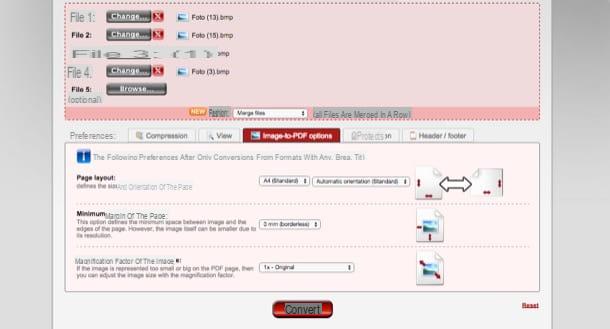
Não tem vontade de instalar programas no seu PC? Sem problemas. posso transformar BMP em PDF também online, utilizando o serviço gratuito Online2PDF que permite gerar PDFs a partir de imagens em formato BMP (e mais) sem registro e sem recurso a plugins de terceiros. Funciona em todos os navegadores e sistemas operacionais.
Para utilizá-lo, conectado à sua página inicial, clique no botão Selecione os arquivos localizado no canto inferior esquerdo e selecione os arquivos BMP a serem convertidos em PDF. Em seguida, peça as fotos com o mouse e clique no botão Converter para baixar o documento PDF final.
Se você quiser, clicando no botão Opções de imagem para PDF Você também pode ajustar configurações como layout de página, espessura de margem e nível de zoom para fotos. Atenção: você pode fazer upload de no máximo 20 fotos com peso total de 100 MB.
Como converter BMP para PDF

























